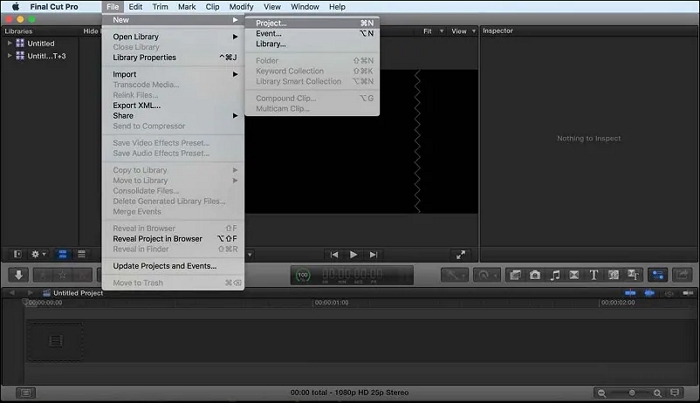Índice de la página
¿Estás buscando formas útiles que te enseñen a eliminar la música de los vídeos subidos a YouTube? Tienes mucha suerte de encontrar este artículo, ya que te presentará algunas formas eficaces de eliminar el audio de los vídeos de YouTube.
Aquí tienes una tabla que muestra las estadísticas de las pruebas de estos métodos, incluida la eficacia y el nivel de dificultad. Puedes comprobarlas ahora, lo que puede serte útil para elegir el más adecuado para ti.
| Métodos | Eficacia | Nivel de dificultad |
| EaseUS Removedor de Vocales Online | Alto - Borra la música de los vídeos de YouTube de la forma más fácil | ⭐ |
| Adobe Express | Medium - Necesitas registrarte para obtener una cuenta | ⭐⭐⭐ |
| VEED | High - Eliminador de audio online gratuito y fácil de usar | ⭐⭐ |
| YouTube | Medio - No necesitas descargar ningún programa | ⭐⭐⭐⭐ |
Por qué hay que quitar el audio de un vídeo subido a YouTube🔎
Antes de presentarte algunos métodos para eliminar la música de los vídeos subidos a YouTube, aquí tienes una pregunta de un usuario de Quora, y puedes leer sobre ella.
Del post anterior, podemos saber que algunas personas necesitan encontrar formas útiles de eliminar música de los vídeos de YouTube. Entonces, ¿por qué necesitamos eliminar la música de los vídeos de YouTube? He aquí algunas razones.
Como sabemos, en el reino digital de YouTube reina el juego de las visualizaciones, los suscriptores, los me gusta y los compartidos. La mayoría de las veces, ocurre cuando envías por error un vídeo impecable a YouTube con un sonido molesto. Entonces, ¿puedes acabar con él en la basura? Este es el primer pensamiento que viene a la mente de la mayoría de la gente. Sin embargo, puedes aprender cómo eliminar el audio de los vídeos subidos a YouTube para solucionar este problema.
Cómo quitar música de vídeos subidos a YouTube en 4 métodos✅
Esta parte te mostrará algunos métodos para eliminar el sonido de los vídeos subidos a YouTube. Aquí tienes una lista de las cuatro formas.
Hablemos del proceso.
Método 1: EaseUS Online Vocal Remover 🔥
El primer método para enseñarte a eliminar la música de los vídeos subidos a YouTube es utilizar un eliminador de voces online: EaseUS Removedor de Voces Online. Es un excelente editor de vídeo, además de un eliminador de audio. Como editor de vídeo, puede ayudarte a eliminar el audio de los vídeos de YouTube. Este eliminador de música de vídeos puede ayudar a los usuarios a extraer pistas de Karaoke, acapella, BGM o instrumentos de forma gratuita.

La capacidad de hacerlo sin sacrificar nada de la calidad del vídeo es más crucial. Si quieres eliminar el sonido original de vídeos como los de TikTok o YouTube, puedes hacerlo con facilidad. Así pues, el eliminador de voces de EaseUS es una opción a tener en cuenta si buscas un editor de vídeo gratuito sin marcas de agua que sea adecuado tanto para principiantes como para profesionales.
¡Haz clic en el botón de abajo para probarlo!
👉Entonces, ¿cómo eliminar la música de los vídeos subidos a YouTube mediante EaseUS Online Vocal Remover? Algunos pasos son los siguientes.
Paso 1. Visita el sitio web de EaseUS y ve a su barra lateral"Vocal Remover".

Paso 2. Haz clic en"Elegir archivo" o suelta el archivo de audio/vídeo en el área y espera al análisis de la IA.

Paso 3. Descarga la pista vocal/instrumental para terminar de eliminarla.

Método 2: Adobe Express
El segundo método que recomendamos es utilizar Adobe Express. Es un conocido editor de vídeo que puede ayudar a los usuarios a crear vídeos, redes sociales y material de marketing. Puede editar fotos y PDF. Es increíble tener todas las funciones de Adobe en una sola app, incluidas las herramientas creativas de IA de Adobe Firefly y operaciones rápidas con un solo clic, como la eliminación de fondos.
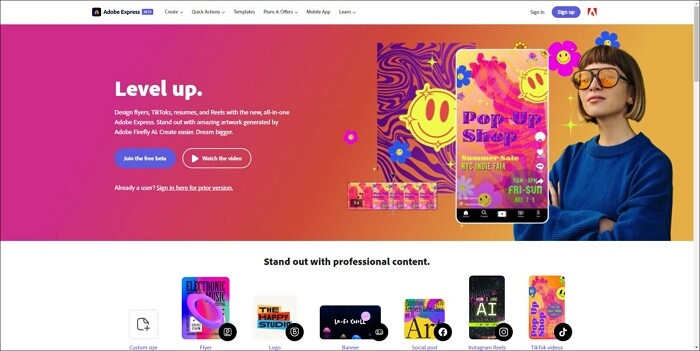
Este editor de vídeo gratuito y sin marcas de agua puede mezclar fácilmente vídeo, gráficos y música para crear vídeos destacados para las redes sociales. Y lo que es más importante, puede ayudar a los usuarios a eliminar el audio de los vídeos online gratis sin marca de agua. Sin embargo, debes crear una cuenta de Adobe si quieres guardar los videoclips alterados.
👉 Algunos pasos detallados son los siguientes.
Paso 1. Ve al sitio web de Adobe Express en www.adobe.com/express/feature/video/remove-audio.
Paso 2. Arrastra y suelta tu archivo de vídeo de YouTube en la pantalla.

Paso 3. Pulsa el botón Silenciar tras un pequeño retardo.
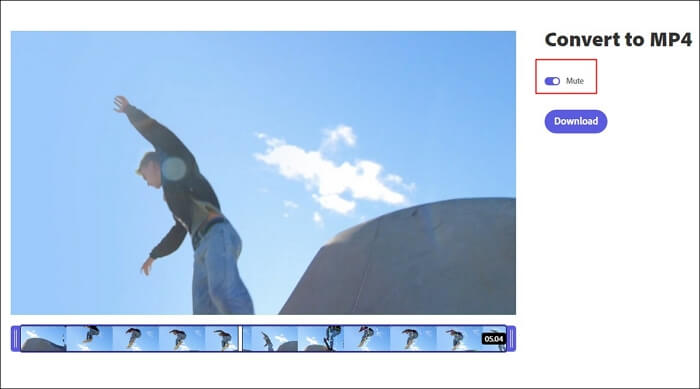
Paso 4. Tras hacer clic en el botón Descargar, aparecerá una ventana pidiéndote que te unas.
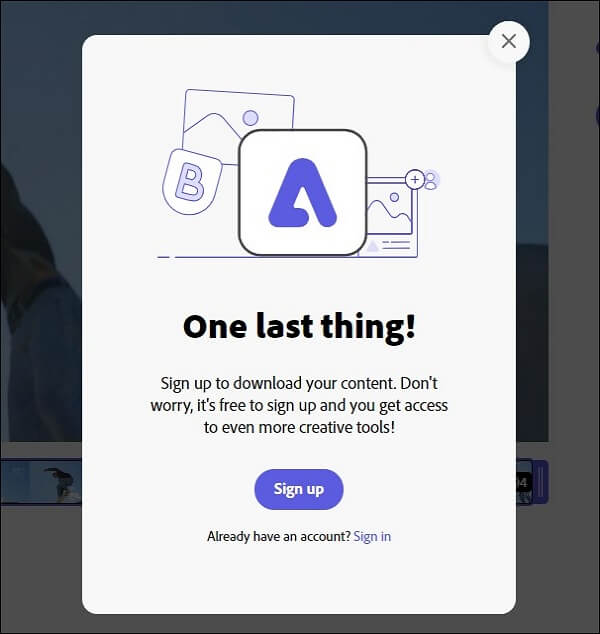
Paso 5. Puedes descargar libremente el vídeo editado de YouTube después de iniciar sesión.
☃️ La gente también lee:
Método 3: VEED
El tercer método que sugerimos es utilizar un eliminador de audio online: VEED. Es una herramienta útil y gratuita para eliminar el audio. El editor de vídeo online puede importar y editar libremente tus vídeos de YouTube. También permite añadir efectos de transición a los vídeos.
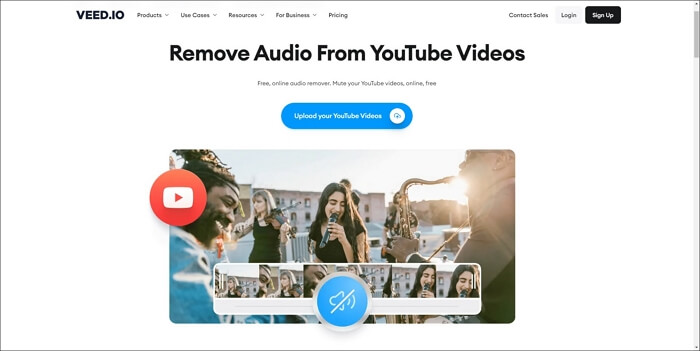
También puedes añadir narración a los vídeos tras eliminar el audio después de subir los vídeos a YouTube. Además, este editor de vídeo online con los mejores efectos especiales admite funciones de texto a voz. Esto también lo convierte en una gran opción para que los editores de vídeo eliminen la música de los vídeos de YouTube online.
👉 Los pasos detallados son los siguientes.
Paso 1. Elige la opción Subir tus vídeos de YouTube.
Paso 2. Tras procesar tu vídeo, aparecerá un icono de Altavoz.
Paso 3. Reduce la barra de volumen al 0%.
![]()
Además del método anterior mediante VEED, aquí tienes otras opciones para eliminar el audio en VEED. Puedes ver el tutorial de YouTube para aprenderlo.
- 0:07 - Introducción
- 0:28 - Cómo importar vídeos de YouTube
- 0:53 - Método 1: Eliminar el audio de los vídeos de YouTube
- 1:08 - Método 2: Eliminar el audio de los vídeos de YouTube
- 1:21 - Cómo exportar vídeo silenciado
- 1:41 - Final
Si quieres saber cómo quitar la música de un vídeo pero mantener las voces o cómo quitar las voces pero mantener la música, aquí tienes un artículo relacionado para que lo leas.
Método 4: YouTube
El último método es utilizar la herramienta incorporada de YouTube para ayudarte a eliminar la música. Puedes eliminar el audio de un vídeo a través de YouTube Studio utilizando este editor de vídeo. Este método es más adecuado para quienes suben vídeos a YouTube o para editores de vídeo que están familiarizados con la plataforma. Sin embargo, puede resultarte difícil responder a esta pregunta si nunca has utilizado este programa para editar tus videoclips.
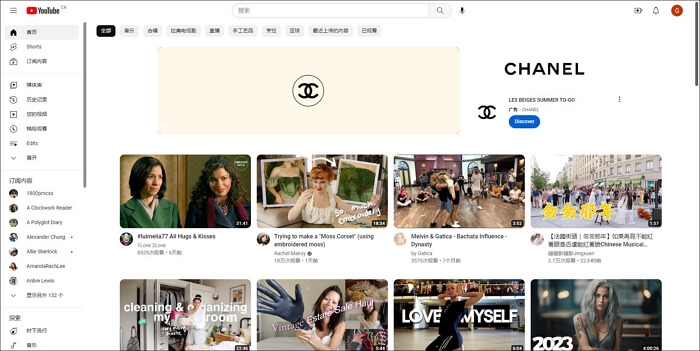
👉 Los pasos se indican a continuación.
Paso 1. Inicia sesión en YouTube Studio.
Paso 2. Selecciona Contenido en el menú de la izquierda.
Paso 3. Localiza los vídeos de YouTube de los que deseas eliminar la música haciendo clic en la barra de filtro Copyright .
Paso 4. Pasa el ratón por encima de Derechos de autor en la columna Restricciones y, a continuación, haz clic en VER DETALLES.
Paso 5. Haz clic en Silenciar canción en la sección"Contenido" del vídeo.
Estos son los pasos detallados. Si sigues sin entenderlos, aquí tienes un vídeo con un tutorial detallado de YouTube para que lo veas.
¡Gracias por tu lectura! ¡Puedes compartirlo con otros amigos si te gusta!
Conclusión
Este artículo ha hablado de algunas formas útiles para que los usuarios aprendan a eliminar la música de los vídeos subidos a YouTube mediante eliminadores de audio online y offline. Tanto los eliminadores de audio online como los editores de vídeo offline tienen diferentes pros, contras, efectividad y dificultad.
Según la tabla anterior, que muestra las estadísticas de las pruebas de estos métodos, se recomienda que elijas el mejor método: EaseUS Online Vocal Remover. Se cree que esta excelente herramienta online te ayudará con éxito a eliminar el sonido de los vídeos de YouTube. Ahora, ¡pruébalo!
Cómo quitar música de un vídeo subido a YouTube Preguntas frecuentes❓
Puedes leer algunas preguntas frecuentes sobre cómo eliminar la música de los vídeos subidos a YouTube.
1. ¿Puedes cambiar la música de un vídeo de YouTube después de publicarlo?
Paso 1. Regístrate en YouTube Studio.
Paso 2. Elige Contenido en el menú de la izquierda.
Paso 3. Selecciona el vídeo que necesitas editar.
Paso 4. Selecciona Editor en el menú de la izquierda.
Paso 5. Elige Audio y utiliza los filtros de búsqueda para descubrir una nueva pista de audio. Para escuchar una vista previa de la música, haz clic en Reproducir.
Paso 6. Haz clic en AÑADIR cuando localices una canción que te guste. La canción aparecerá en un recuadro azul en el editor.
- Puedes mover la casilla para modificar el tiempo de inicio de la canción.
- Arrastra los bordes de la caja para modificar la cantidad de música que se reproduce.
- Utiliza las opciones de zoom Acércalo para realizar ajustes más precisos.
Paso 7. Pulsa GUARDAR cuando hayas terminado.
2. ¿Cómo quito la música de fondo de un vídeo?
Una aplicación excelente como EaseUS Online Vocal Remover es la forma más sencilla de eliminar música de un vídeo. Es un editor de archivos multimedia que te permite extraer música de un vídeo y convertir un clip multimedia en una acapella.
3. ¿Qué ocurre si cuelgas en YouTube un vídeo con música protegida por derechos de autor?
Los propietarios de los derechos de autor pueden elegir cómo se utiliza su música en YouTube. La disponibilidad de tu vídeo dependerá de la normativa del titular de los derechos de autor. Si incluyes música en tu vídeo, puedes recibir una reclamación de ID de contenido informándote de que lo has hecho.